Khám phá cách sử dụng tính năng duplicate trong Excel

Tính năng "Duplicate" của Excel không chỉ giúp bạn xác định các giá trị trùng lặp một cách nhanh chóng mà còn cung cấp cho bạn các công cụ để xử lý dữ liệu. Trong bài viết này, chúng ta sẽ khám phá cách sử dụng tính năng Duplicate trong Excel để làm cho dữ liệu của bạn trở nên tối ưu và chính xác hơn. Hãy cùng tìm hiểu chi tiết trong bài viết dưới đây
Công dụng của Duplicate trong Excel
Tính năng Duplicate trong Excel đóng một vai trò quan trọng trong việc quản lý và làm sạch dữ liệu. Công dụng chính của tính năng "Duplicate" là loại bỏ dữ liệu trùng lặp. Việc có các giá trị trùng lặp trong dự án hoặc bảng tính có thể gây ra sự không chính xác và phức tạp trong việc xử lý dữ liệu. Tính năng "Duplicate" cho phép bạn tìm và loại bỏ những giá trị này một cách nhanh chóng và dễ dàng. Khi làm điều này, bạn tạo ra một bảng dữ liệu duy nhất, khiến nó trở nên chính xác hơn.
Ngoài việc loại bỏ giá trị giống nhau, tính năng "Duplicate" còn cho phép bạn xác định các lỗi hoặc sự không thống nhất trong dữ liệu. Khi bạn nhận thấy có sự trùng lặp, đây có thể là dấu hiệu cho thấy có lỗi trong việc nhập liệu hoặc không rõ ràng trong cấu trúc dữ liệu. Việc xác định những vấn đề này rất quan trọng để đảm bảo tính chính xác.
Ngoài ra, bạn có thể sử dụng tính năng "Duplicate" để duyệt và lọc dữ liệu dựa trên các tiêu chí cụ thể. Điều này giúp bạn tạo ra tập dữ liệu con dựa trên điều kiện nhất định, giúp bạn nắm bắt thông tin quan trọng một cách dễ dàng và nhanh chóng.
Xem thêm: Hàm xếp hạng trong Excel
Cách dùng Duplicate trong Excel
Cách 1: Dùng Duplicate Values để tô đỏ các dữ liệu cần lọc
Để sử dụng chức năng này, bạn làm theo các bước sau:
Bước 1: Bôi đen phần dữ liệu mà bạn muốn lọc (Không bôi phần tiêu đề)
Bước 2: Tại Tab Home, bạn chọn “Conditional Formatting”, sau đó chọn “Highlight Cells Rules”. Cuối cùng chọn “Duplicate Values”
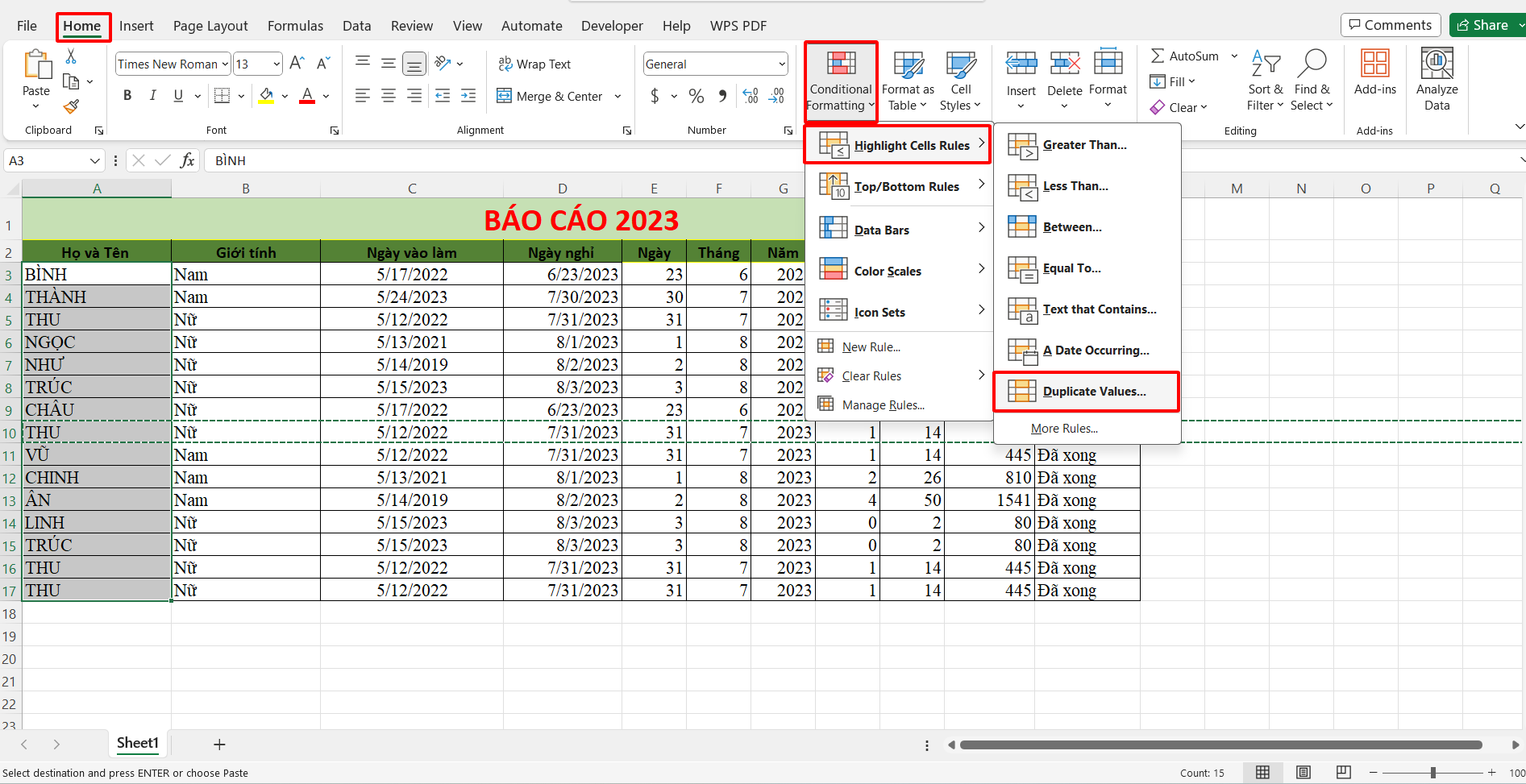
Cách dùng Duplicate trong Excel
Bước 3: Khi hộp thoại “Duplicate Values” xuất hiện, bạn có thể lựa chọn lọc các dữ liệu giống nhau (Unique) hay khác nhau (Duplicate). Kế bên nội dung muốn lọc chính là những loại hiển thị của giá trị được lọc. Trong trường hợp này mình chọn “Light Red With Dark Red Text”, nghĩa là nền đỏ và chữ đỏ cho giá trị được lọc.
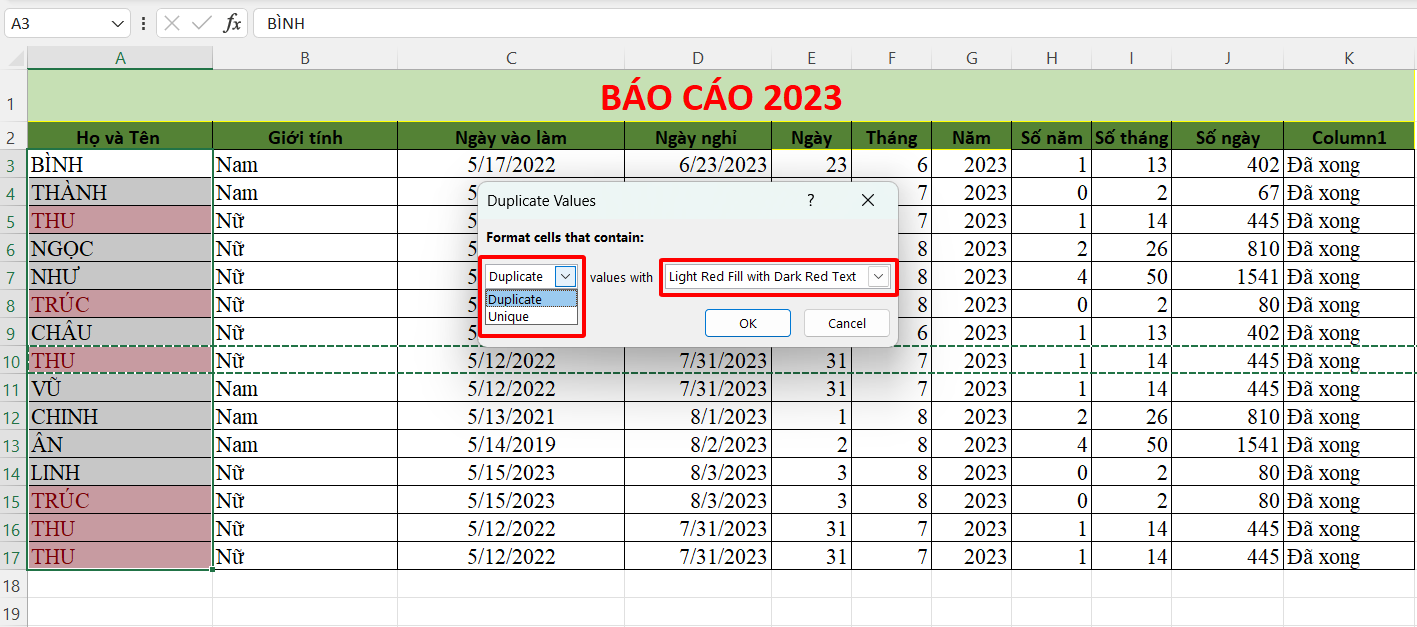
Dùng Duplicate Values để lọc dữ liệu trong Excel
Cách 2: Dùng Remove Duplicate để loại bỏ các dữ liệu giống nhau
Để sử dụng chức năng này, bạn làm theo các bước sau đây:
Bước 1: Bôi đen phần dữ liệu mà bạn muốn lọc (Không bôi đen phần tiêu đề)
Bước 2: Tại tab Data, chọn “Remove Duplicate”
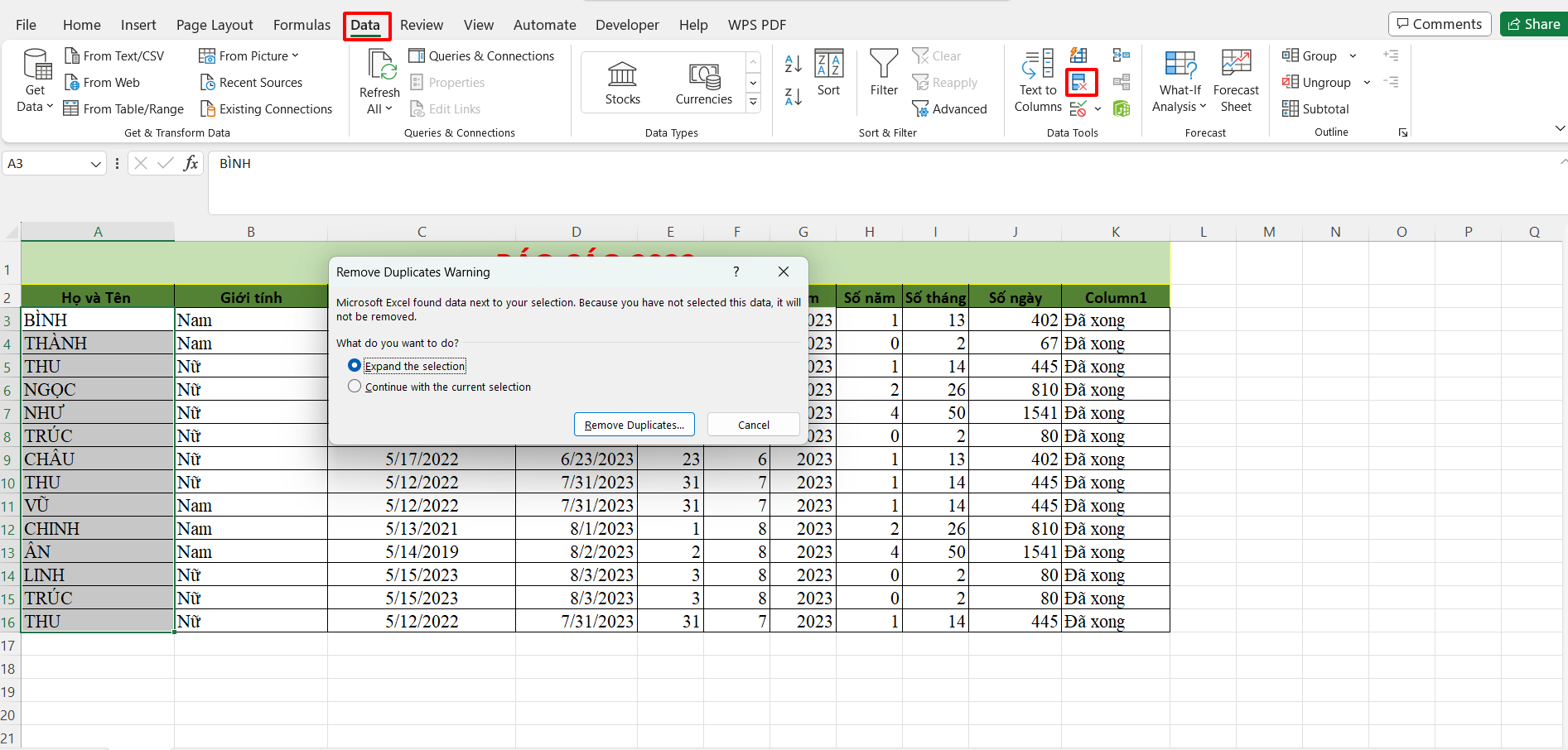
Cách dùng Remove Duplicate trong Excel
Bước 3: Khi hộp thoại “Remove Duplicate” xuất hiện. Tùy vào cột/ hàng mà bạn muốn lọc dữ liệu, bạn có thể đánh hay bỏ dấu tick. Sau đó, nhấn OK thì giao diện Excel sẽ loại bỏ các thông tin giống nhau.
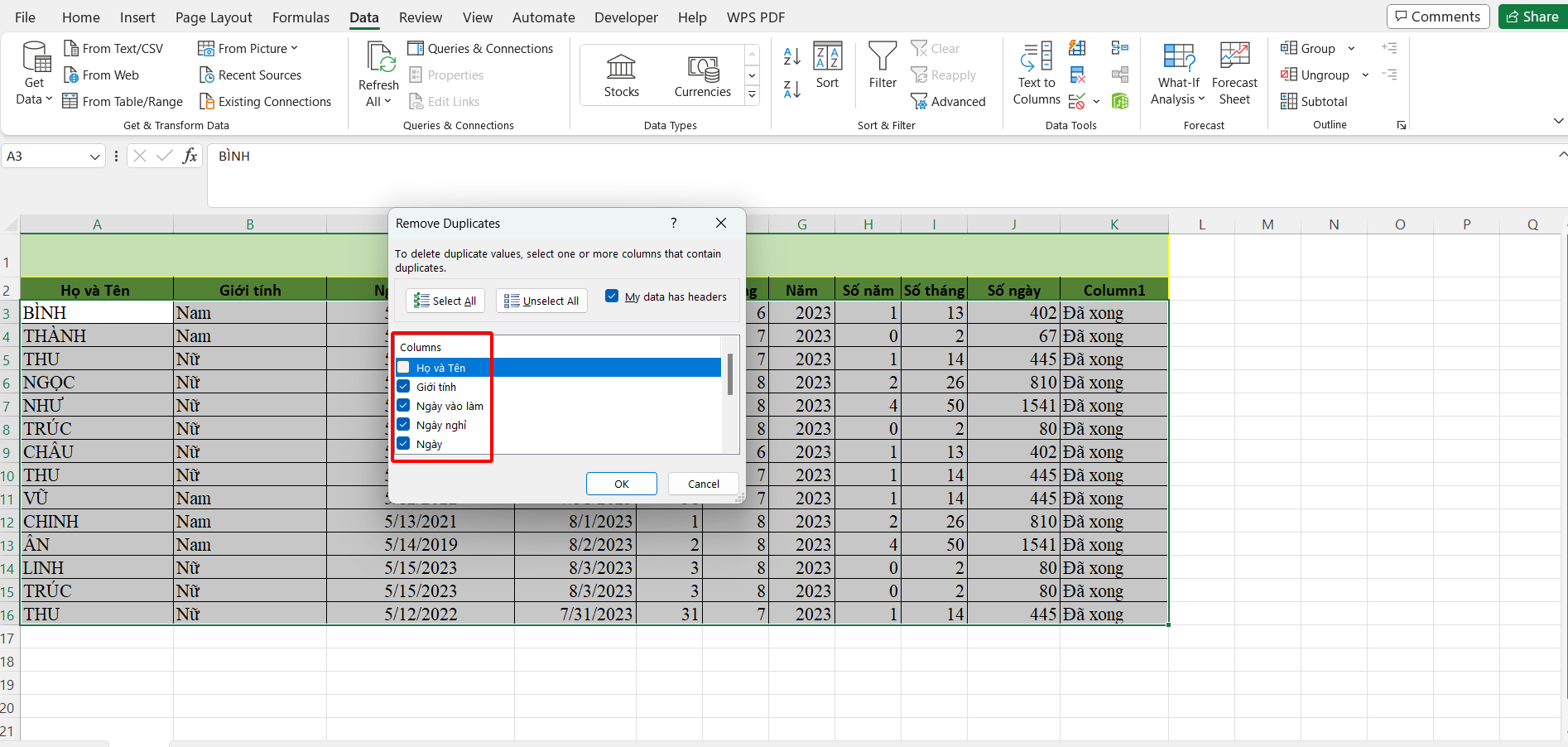
Dùng Remove Duplicate để lọc dữ liệu trùng nhau trong Excel
Và kết quả bạn nhận được là:
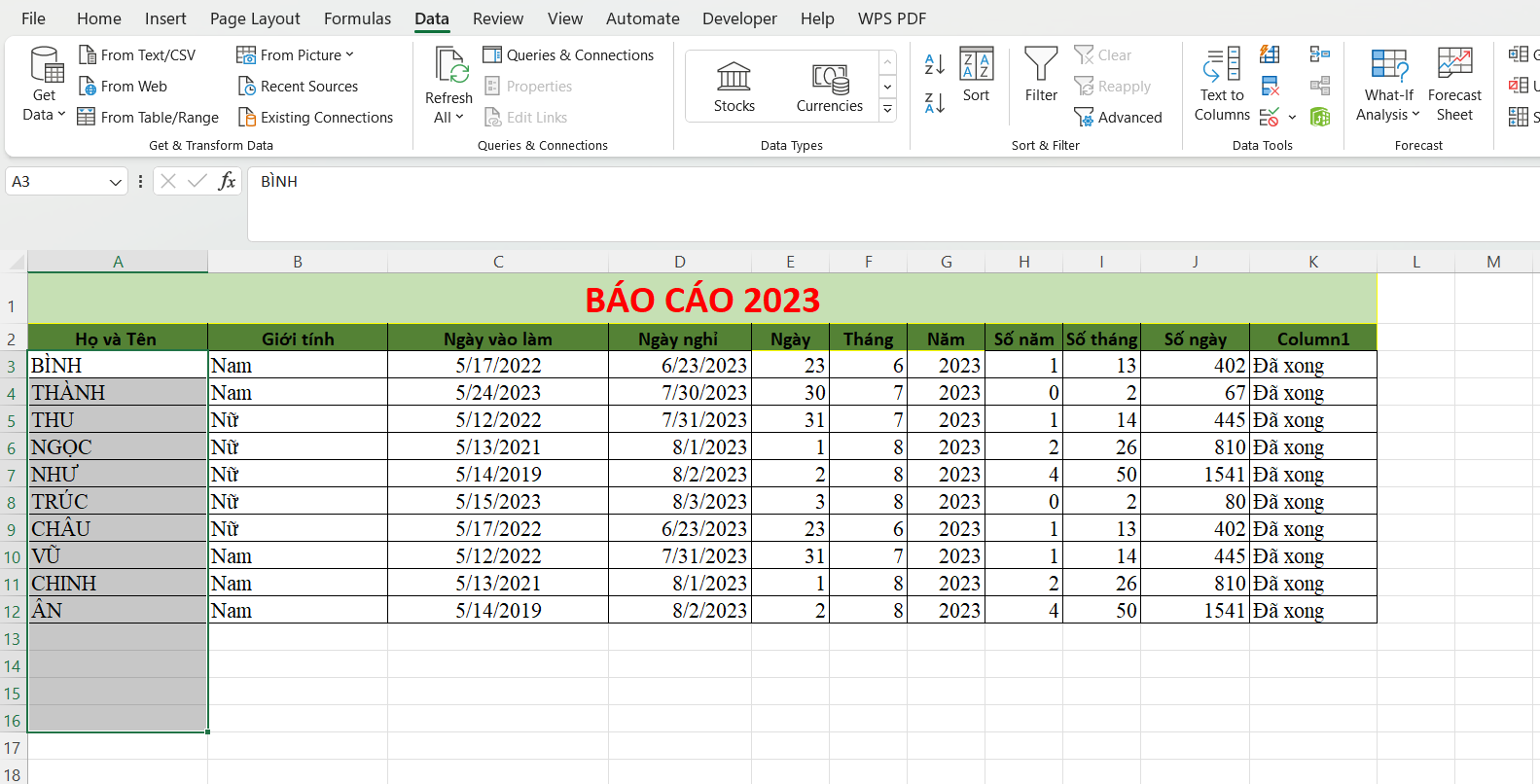
Cách dùng duplicate trong Excel để lọc dữ liệu
Nếu bạn đang không biết nên bắt đầu học Excel từ đâu thì tham khảo ngay cuốn “150 thủ thuât Excel ứng dụng văn phòng
Tính năng Duplicate trong Excel là một trợ thủ đắc lực trong việc quản lý và làm sạch dữ liệu. Việc sử dụng tính năng này giúp bạn tiết kiệm thời gian và đảm bảo tính chính xác khi làm việc với dữ liệu lớn. Hy vọng bài viết này giúp bạn hiểu rõ hơn về công dụng của tính năng Duplicate và cách sử dụng nó để tối ưu hóa công việc. Hãy áp dụng kiến thức này vào thực tế và trải nghiệm sự thuận tiện mà nó mang lại. Đào tạo tin học chúc bạn thành công!












